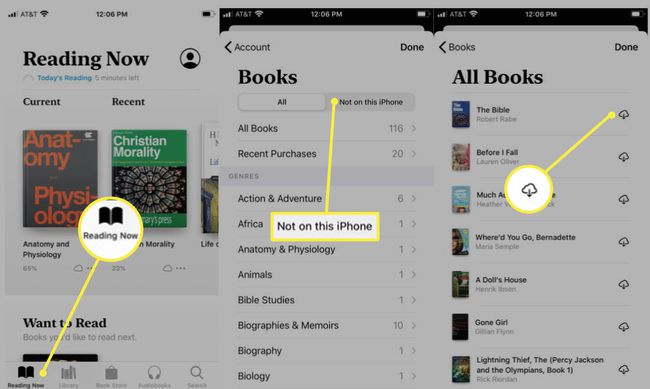Hoe iCloud te gebruiken om iTunes-aankopen opnieuw te downloaden
Vroeger was het belangrijk om een back-up te maken van al je iTunes Store-aankopen, want als je per ongeluk een bestand hebt verwijderd of gegevens verloren bij een crash van de harde schijf en u geen back-up had, moet u de inhoud opnieuw kopen om op te halen het.
Gelukkig, iCloud dit probleem opgelost. iCloud staat alle aankopen van nummers, apps, tv-programma's, films of boeken toe die worden gedaan via iTunes of de App Winkel om te worden opgeslagen in uw iTunes-account, beschikbaar om te downloaden op elk compatibel apparaat. Als u een bestand kwijtraakt of een nieuw apparaat aanschaft, kunt u uw aankoop eenvoudig opnieuw laden.
Hier ziet u hoe u iCloud kunt gebruiken om iTunes- en App Store-aankopen opnieuw te downloaden via iTunes op een Mac- of Windows-bureaublad of vanaf uw iOS-apparaat.
Dit artikel behandelt het opnieuw downloaden van iTunes-materiaal op Macs met macOS Catalina en eerdere macOS- en OS X-versies, evenals het opnieuw downloaden van iTunes-, App Store- en Books-materiaal op een iOS-apparaat.
Download iTunes-aankopen opnieuw op een desktop
Je iTunes-aankopen openen en opnieuw downloaden is eenvoudig met iTunes of de Muziek-app op je desktopcomputer, of het nu een Mac of een Windows-pc is.
Opnieuw downloaden op een Mac Met macOS Catalina
Macs met macOS Catalina hebben een iets ander proces dan Macs met macOS Mojave en eerdere macOS- en OS X-versies. Gebruik bij Catalina de Muziek-app om je iTunes-aankopen te vinden.
-
Open de Muziek-app op je Mac en selecteer de Itunes winkel in de zijbalk.
Als je de iTunes Store niet in de zijbalk ziet, kies dan Muziek > Voorkeuren, selecteer Algemeenen zorg ervoor dat de iTunes Store is geselecteerd.
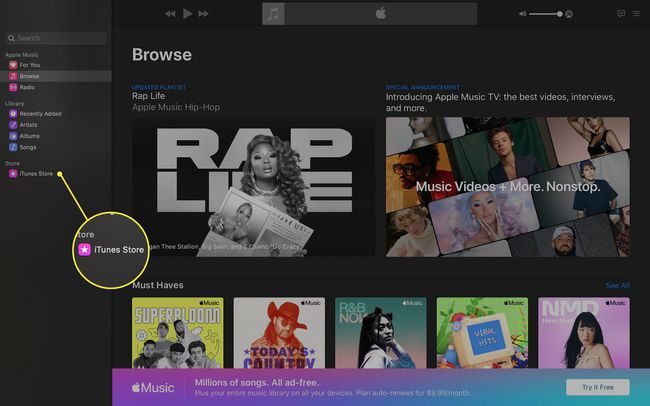
-
Onderstaand Snelle links, selecteer Gekocht.

-
Selecteer Niet in mijn bibliotheek in de buurt van de rechterbovenhoek van de pagina die verschijnt, afhankelijk van wat u opnieuw wilt downloaden. Je ziet al je aankopen die kunnen worden gedownload.
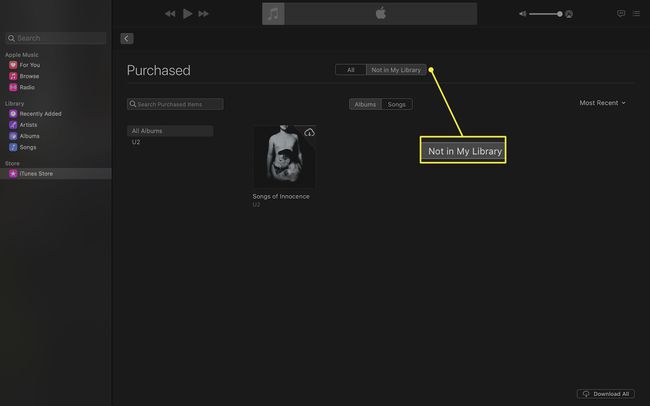
-
Om een item opnieuw te downloaden, selecteer de Downloaden knop.
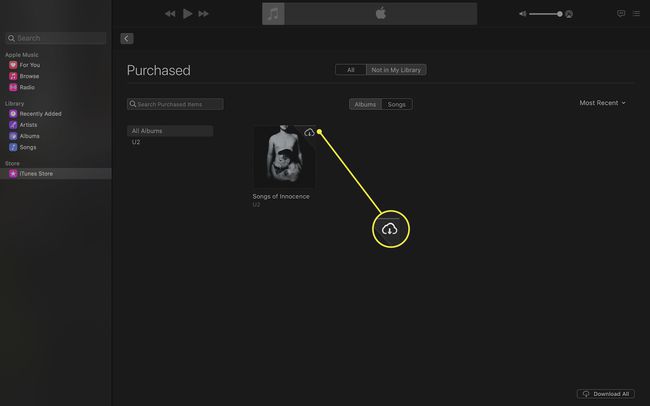
Opnieuw downloaden op een Mac met Mojave en eerdere versies
-
Open de iTunes-app op je Mac en selecteer Winkel.
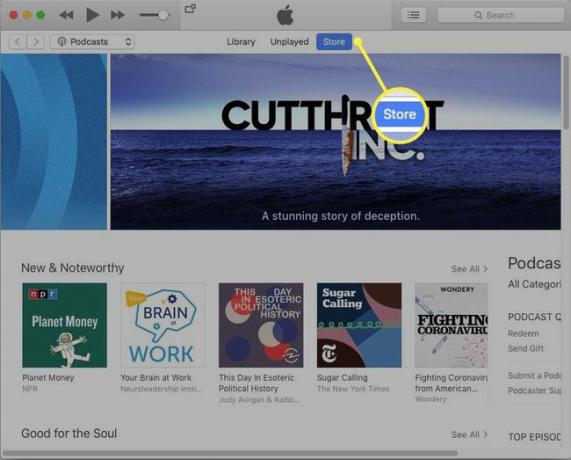
-
Selecteer Gekocht in de buurt van de rechterbovenhoek van het iTunes Store-venster. (Scroll in oudere iTunes-versies naar beneden en selecteer Gekocht van de Functies menu onderaan het scherm.)
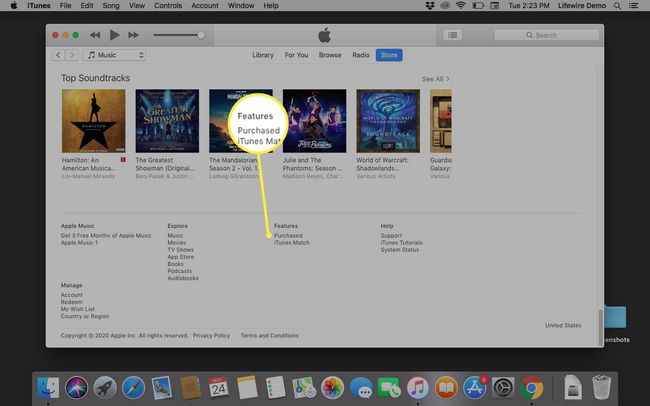
-
Selecteer Muziek, Films, Tv shows, of Audioboeken in de buurt van de rechterbovenhoek van de pagina die wordt weergegeven. iTunes laat je zien welke van je aankopen beschikbaar zijn om te downloaden.
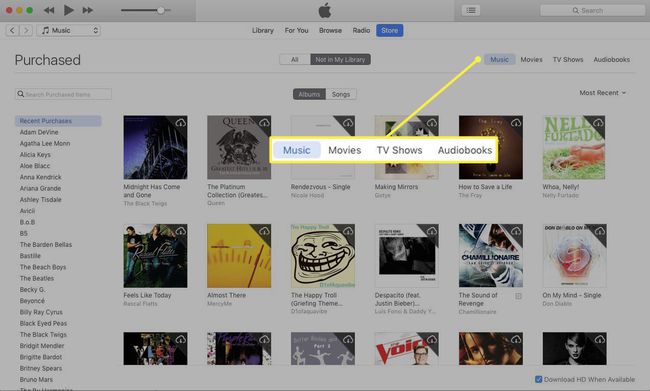
-
Om een item te downloaden, selecteert u zijn iCloud-download knop.
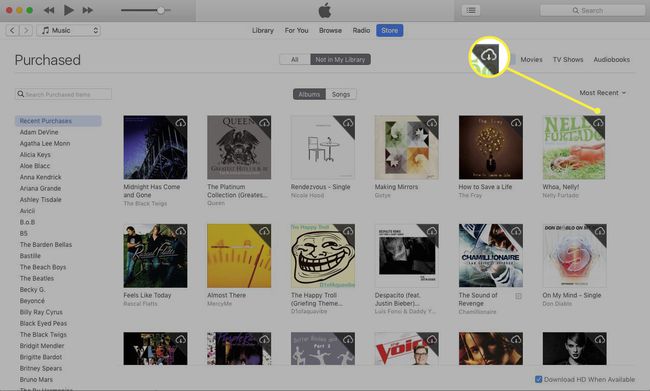
Opnieuw downloaden op een Windows-pc met iTunes
Open iTunes en log in met dezelfde Apple ID die je oorspronkelijk hebt gebruikt om het item te kopen.
-
Selecteer Winkel.
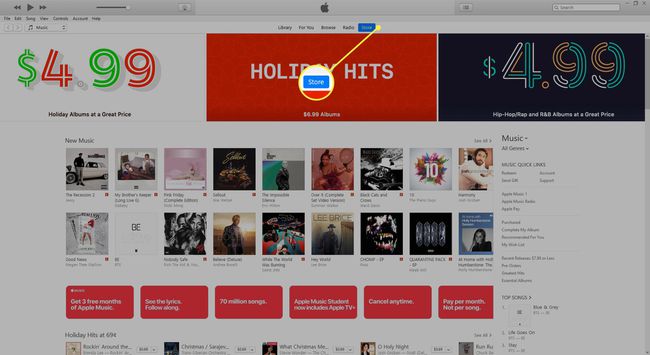
-
Onderstaand Snelle links, selecteer Gekocht.
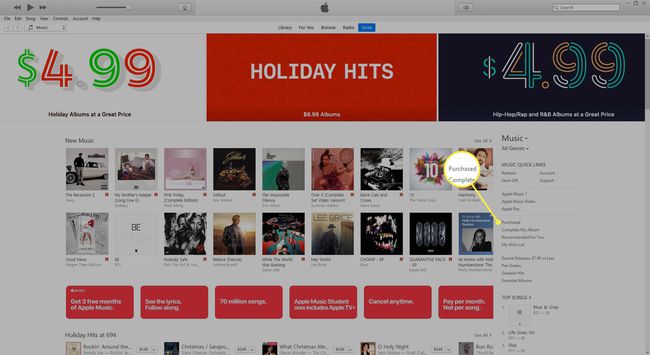
-
Selecteer Muziek, Films, Televisie programma's, of Audioboeken in de buurt van de rechterbovenhoek van de pagina die wordt weergegeven. iTunes laat je zien welke van je aankopen beschikbaar zijn om te downloaden.
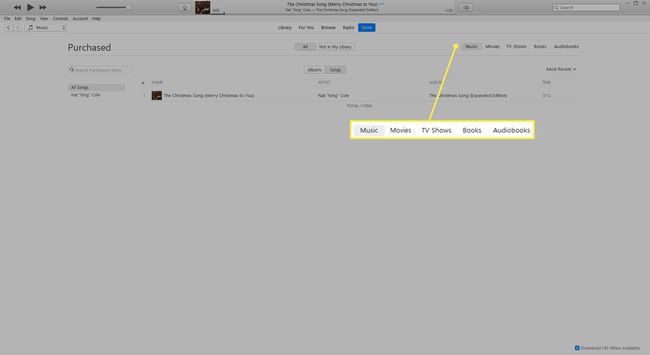
-
Om een item te downloaden, selecteert u zijn iCloud-download knop.
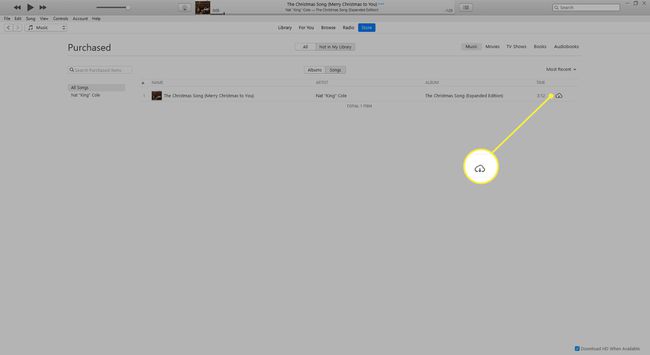
App-aankopen opnieuw downloaden met een iOS-apparaat
Het is ook gemakkelijk om uw App Store-aankopen rechtstreeks opnieuw te downloaden vanaf een iOS-apparaat zoals een iPhone, iPad of iPod touch.
Open de App Store-app en tik vervolgens op Vandaag onderaan het scherm.
Tik op de aanmeldknop of uw foto boven aan het scherm. Log desgevraagd in met dezelfde Apple ID die u oorspronkelijk hebt gebruikt om het item te kopen.
-
Tik Gekocht.
Als je Delen met gezin gebruikt, tik je op Mijn aankopen of kies de naam van een gezinslid om inhoud te zien die ze hebben gekocht.
-
Zoek de app die u wilt downloaden en tik vervolgens op de Downloaden knop.
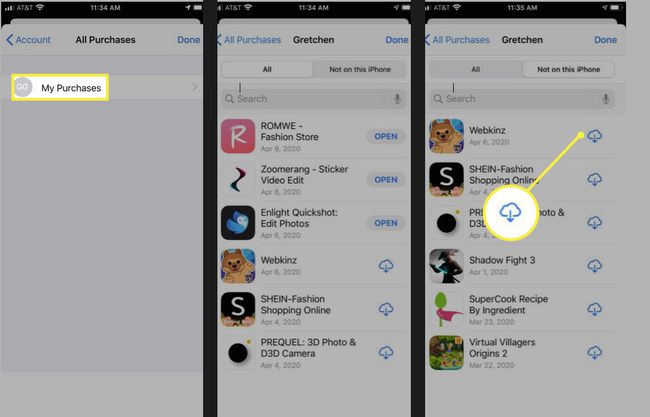
Download iTunes-inhoud opnieuw op een iOS-apparaat
Download uw muziek, films of tv-programma's opnieuw vanaf uw iPhone, iPad of iPod touch.
Open de iTunes Store-app.
Druk op drie stippen (Meer).
Tik Gekocht.
Tik Muziek, Films, of Tv shows.
-
Tik op het item dat u opnieuw wilt downloaden en tik vervolgens op de Downloaden knop.
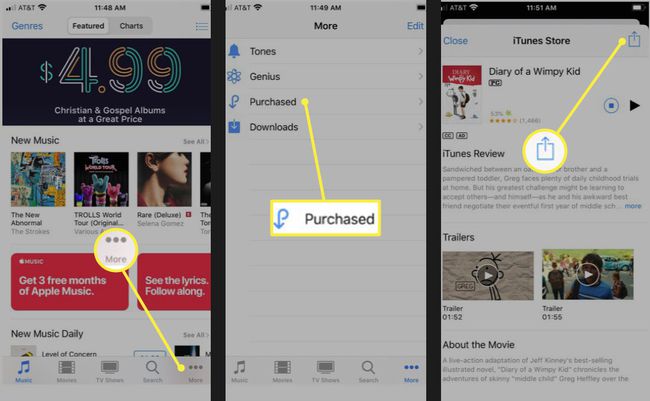
Boeken opnieuw downloaden vanaf een iOS-apparaat
Het is ook gemakkelijk om boeken die u hebt gekocht opnieuw te downloaden met de Boeken-app op uw iPhone, iPad of iPod touch.
Open de Boeken-app.
Tik Nu aan het lezen onderaan het scherm.
Tik op de aanmeldingsknop of uw foto in de rechterbovenhoek van het scherm. Log in met uw Apple ID als daarom wordt gevraagd.
Onder Mijn aankopen, tik op een van beide Boeken of Audioboeken.
Tik Niet op dit [apparaat]en tik vervolgens op Alle boeken of Alle audioboeken.
-
Zoek het boek of audioboek dat u wilt downloaden en tik vervolgens op de Downloaden knop.